Weitere nützliche Widgets für KDE Plasma 5
In einem vorherigen Artikel haben wir einige bemerkenswerte Widgets für KDE Plasma 5 vorgestellt. Darunter waren sehr praktische Helfer wie KDE Connect, Redshift Control und der Win7 Volume Manager. Die Vielfalt an verfügbaren Widgets für den Plasma 5-Desktop ist jedoch riesig, und es wäre schade, sich nur auf wenige zu beschränken. Daher präsentieren wir hier sechs weitere interessante KDE Plasma 5-Widgets, die Ihren Linux-Desktop bereichern können.
Wichtiger Hinweis: Bevor Sie eines dieser Widgets installieren, stellen Sie sicher, dass Ihr KDE-Desktop auf dem neuesten Stand ist. Andernfalls kann es zu Problemen mit der Funktionalität kommen.
1. Exkalibur – Ein alternatives Anwendungsmenü
Exkalibur ist ein alternatives Menüsystem, das den Standard-KickOff-Launcher von KDE Plasma 5 ersetzt. Es bietet eine Favoritenleiste auf der linken Seite und ein Menü zum Durchsuchen der installierten Anwendungen auf der rechten Seite. Es basiert auf dem Lancelot-Menü von KDE 4.
Obwohl es nicht das erste alternative Menü-Widget ist, das verfügbar ist, zeichnet sich Exkalibur durch ein klares Design und eine ansprechende Funktionsvielfalt aus.
Installation von Exkalibur:
Um Exkalibur in KDE Plasma zu installieren, besuchen Sie die Excalibur OpenDesktop.org-Seite und wählen Sie den Reiter „Dateien“.
Laden Sie dort die aktuellste Version (2.7) auf Ihren Linux-Rechner. Starten Sie anschließend ein Terminal und installieren Sie das Widget mithilfe der folgenden Befehle:
Hinweis: Falls Sie Plasma 5.8 verwenden, benötigen Sie Version 2.4 von Exkalibur.
cd ~/Downloads
plasmapkg -u org.kde.plasma.excalibur_p59+p511.plasmoid
2. Simple System Monitor – Systeminformationen auf einen Blick
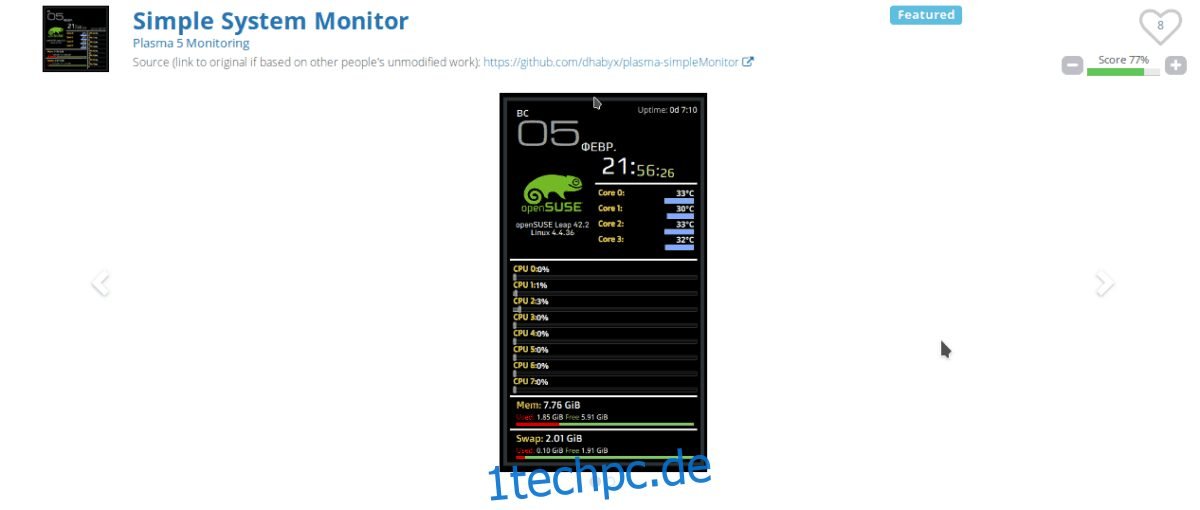
Der Simple System Monitor ist ein Widget für die KDE Plasma 5-Umgebung, welches Ihnen eine Vielzahl von Systemstatistiken anzeigt. Dazu gehören die CPU-Auslastung, die Kernel-Version, die CPU-Kerntemperatur, die Speichernutzung und sogar der Linux SWAP-Speicherplatz.
Installation von Simple System Monitor:
Um den Simple System Monitor einzurichten, besuchen Sie diese Seite und gehen Sie zum „Dateien“-Tab. Laden Sie dann die neueste Plasmoid-Datei herunter.
Nachdem das Widget heruntergeladen wurde, installieren Sie es mithilfe der folgenden Befehle im Terminal:
cd ~/Downloads
plasmapkg -u plasma-simpleMonitor-v0.6.plasmoid
3. Orte-Widget – Schnellzugriff auf Ihre Ordner
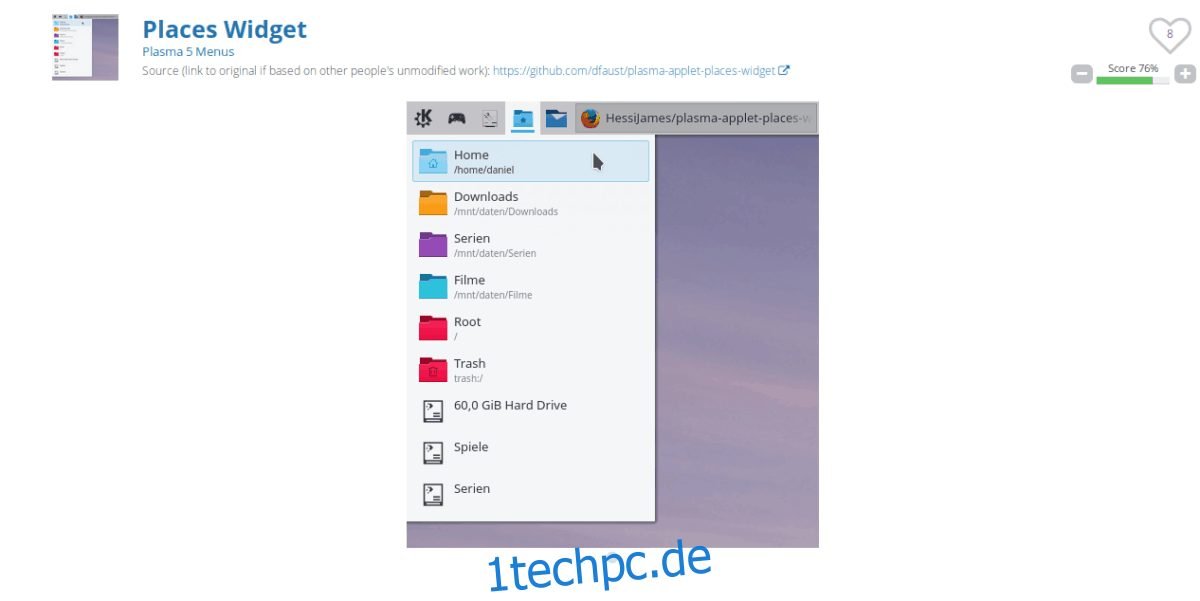
Ein kleiner Nachteil von KDE Plasma 5 ist, dass es keine direkte Verknüpfung im Menü gibt, die Ihnen schnellen Zugriff auf Ihre Ordner-Lesezeichen vom Desktop aus ermöglicht.
Das Places-Widget schafft hier Abhilfe, da es Ihnen einen schnellen Zugriff auf jeden Ordner ermöglicht, solange dieser im Dolphin-Dateimanager zu „Orte“ hinzugefügt wurde.
Installation des Places-Widgets:
Besuchen Sie die Places-Widget-Seite auf OpenDesktop.org. Gehen Sie zum Tab „Dateien“ und laden Sie Version 1.2 des Widgets herunter. Installieren Sie es anschließend über folgende Befehle:
cd ~/Downloads
plasmapkg -u places-widget-1.2.plasmoid
4. Brighty – Helligkeit externer Monitore anpassen
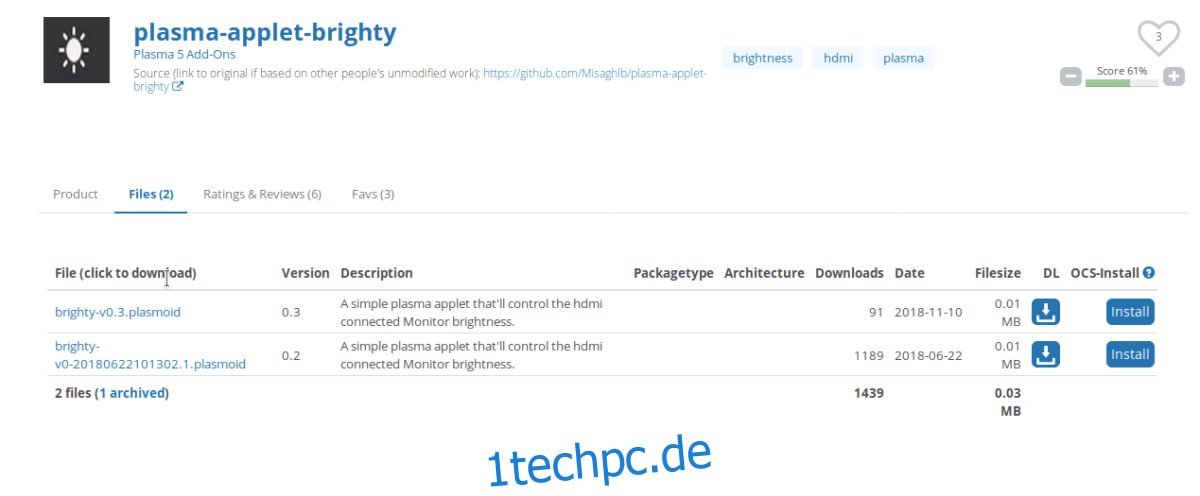
Brighty ist ein praktisches Widget für KDE Plasma 5, mit dem Sie die Helligkeit externer HDMI-Monitore schnell und einfach mit wenigen Klicks anpassen können. Dies ist besonders nützlich, wenn Sie es als lästig empfinden, Ihre Helligkeitsstufen umständlich einzustellen.
Installation von Brighty:
Um Brighty in Ihrer KDE Plasma 5 Umgebung einzurichten, laden Sie die aktuelle Version des Widgets von hier herunter. Verwenden Sie anschließend den Plasmapkg-Befehl zur Installation:
cd ~/Downloads
plasmapkg -u brighty-v0.3.plasmoid
5. Arch Linux System Tray Update Notifier und Upgrader
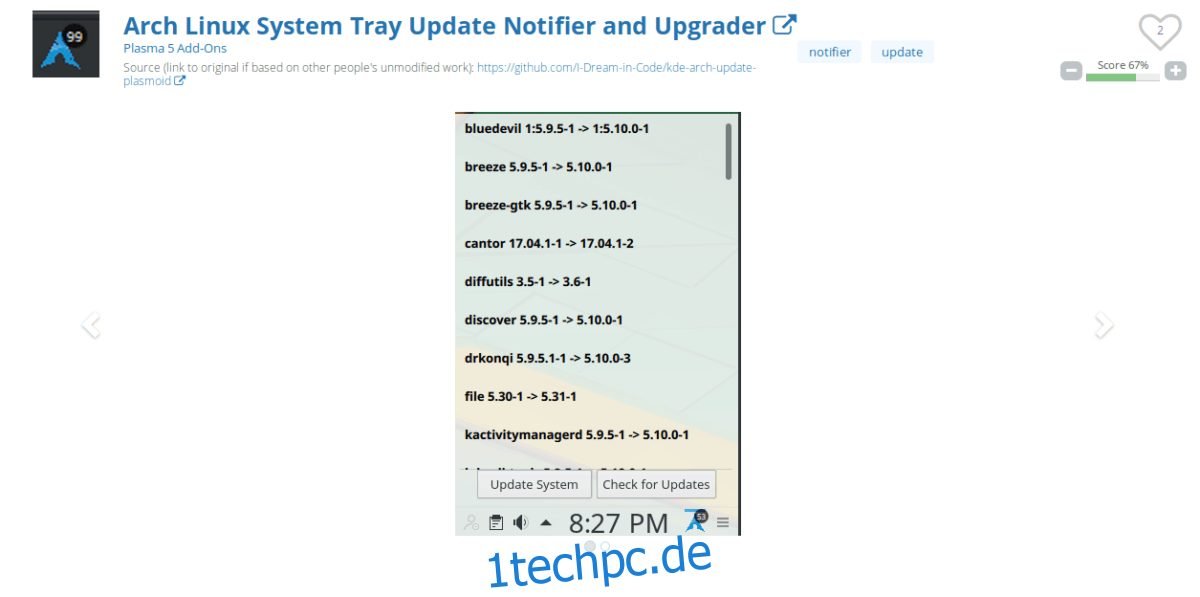
Suchen Sie nach einer Möglichkeit, stets über Updates für Ihr Arch Linux/KDE-System informiert zu werden? Dann sollten Sie dieses Benachrichtigungs-Widget für Arch Linux-Updates ausprobieren. Es kann täglich nach Aktualisierungen suchen und Sie über anstehende Upgrades informieren. Noch besser: Sie können Systemupdates für Ihr Arch-System direkt über das Widget installieren!
Installation des Arch Linux Update Notifiers:
Das Arch Linux Update-Notifier-Widget unterscheidet sich von den anderen in dieser Liste, da es nicht über eine herunterladbare Plasmoid-Datei installiert wird. Stattdessen bietet der Entwickler ein AUR-Paket an. Befolgen Sie die folgende Schritt-für-Schritt-Anleitung zur Installation:
Schritt 1: Installieren Sie die benötigten Git- und Base-devel-Pakete auf Arch Linux:
sudo pacman -S git base-devel
Schritt 2: Klonen Sie das Arch Updater-Widget aus dem AUR mit dem Git-Befehl:
git clone https://aur.archlinux.org/plasma5-applets-kde-arch-update-notifier-git.git
Schritt 3: Wechseln Sie mit dem CD-Befehl in den Codeordner:
cd plasma5-applets-kde-arch-update-notifier-git
Schritt 4: Führen Sie den makepkg-Befehl aus, um das Arch Updater-Widget in KDE Plasma zu installieren. Überprüfen Sie im Falle von Fehlern während der Installation die offizielle AUR-Seite:
makepkg -sri
6. Thermal Monitor – Systemtemperaturen im Blick
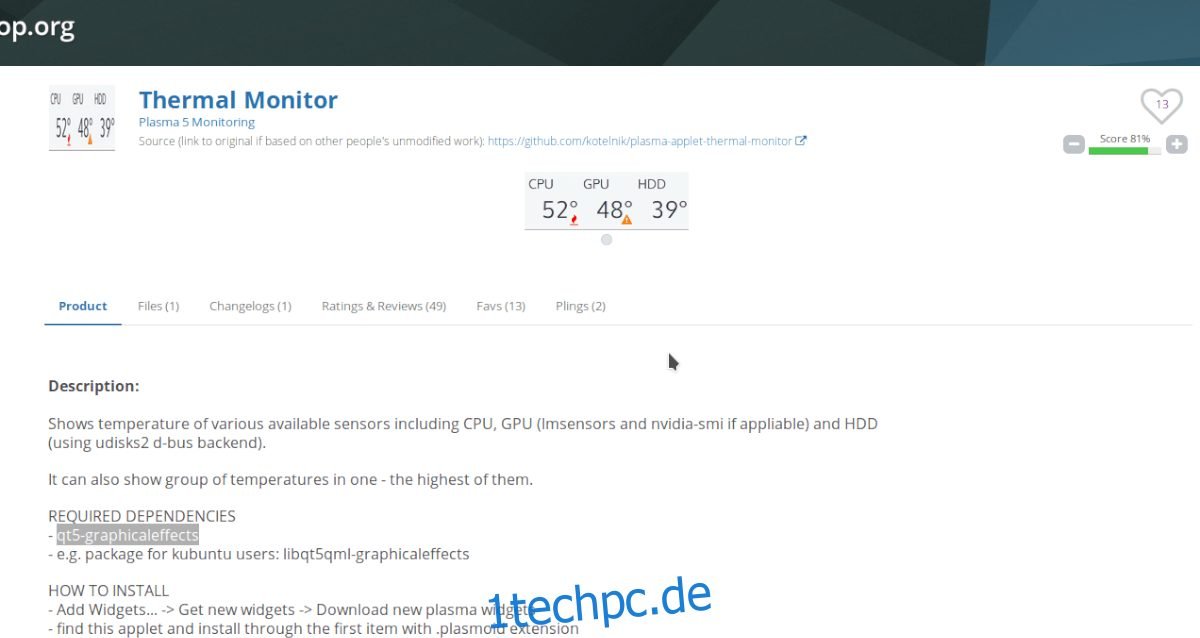
Die KDE-Desktopumgebung ist dafür bekannt, grafisch anspruchsvoll und manchmal etwas ressourcenintensiv zu sein. Obwohl sie nicht so träge ist wie Gnome Shell, ist sie auf Computern mit geringen Ressourcen nicht unbedingt leichtgewichtig und schnell. Wenn Sie sie also auf einem solchen System verwenden möchten, ist es ratsam, die Systemtemperaturen im Auge zu behalten.
Der Thermal Monitor ist eine hervorragende Möglichkeit, die Temperaturen Ihres Linux-PCs bei der Nutzung von KDE Plasma 5 zu überwachen. Das Widget nutzt die Sensoren Ihres Computers, um präzise Informationen über die Temperatur von CPU, GPU und Festplatten während des Betriebs anzuzeigen.
Installation von Thermal Monitor:
Um Thermal Monitor zu installieren, gehen Sie zu dieser Seite auf OpenDesktop.org. Klicken Sie dort auf „Dateien“ und laden Sie die Version 1.2.8 von Thermal Monitor herunter.
Nach dem Herunterladen installieren Sie das Widget über die folgenden Befehle im Terminal:
Hinweis: Zusätzlich zur Installation der Thermal Monitor Plasmoid-Datei müssen Sie das Paket `qt5-graphicaleffects` auf Ihrem Linux-PC installieren.
cd ~/Downloads
plasmapkg -u plasma-applet-thermal-monitor.plasmoid
Widgets aktivieren
Haben Sie eines der vorgestellten Widgets heruntergeladen und installiert, sind aber unsicher, wie Sie es Ihrem Panel oder Desktop hinzufügen können? Dann empfehlen wir Ihnen, unsere Anleitung zum Anpassen des KDE-Desktops zu konsultieren. Dort finden Sie Informationen zur Konfiguration und Einrichtung von Plasma-Widgets.
Fazit
Eine der größten Stärken von KDE als Desktopumgebung ist die Vielzahl an Anpassungsmöglichkeiten, die sie ihren Benutzern in Form von Widgets bietet. Wenn Sie Ihren Plasma-Desktop aufwerten möchten, sollten Sie sich diese Widgets unbedingt ansehen. Sie werden es nicht bereuen!
Haben Sie ein Lieblingswidget für den KDE-Desktop? Lassen Sie es uns in den Kommentaren wissen!